
Ce logiciel réparera les erreurs informatiques courantes, vous protégera contre la perte de fichiers, les logiciels malveillants, les pannes matérielles et optimisera votre PC pour des performances maximales. Résolvez les problèmes de PC et supprimez les virus maintenant en 3 étapes simples :
- Télécharger l'outil de réparation de PC Restoro qui vient avec des technologies brevetées (brevet disponible ici).
- Cliquez sur Lancer l'analyse pour trouver des problèmes Windows qui pourraient causer des problèmes de PC.
- Cliquez sur Tout réparer pour résoudre les problèmes affectant la sécurité et les performances de votre ordinateur
- Restoro a été téléchargé par 0 lecteurs ce mois-ci.
Parfois, vous pouvez voir des messages d'erreur liés aux événements d'assistance IP clignotants sur l'écran. L'erreur lit Windows n'a pas pu démarrer le service d'assistance IP sur l'ordinateur local. Cette erreur se produit généralement parce que le service d'assistance IP n'est pas en cours d'exécution, ce qui peut se produire en raison de
infection par des logiciels malveillants ou la corruption de fichiers. Un utilisateur a expliqué le problème sur le forum officiel.J'ai reçu des tonnes de rapports d'événements dans l'observateur d'événements sur un problème lié à IP Helper, ID d'événement 7023. Je vais donc dans Services et je vois que le service d'assistance IP n'a pas encore démarré bien qu'il soit configuré pour s'exécuter automatiquement. Je l'exécute manuellement et j'ai cette erreur. SFC ne trouve rien. Que puis-je faire?
Résolvez le problème en suivant les étapes ci-dessous.
Comment activer le service d'assistance IP ?
1. Définir le client DHCP sur Automatique
- presse Touche Windows + R pour ouvrir Exécuter.
- Taper services.msc et appuyez sur d'accord à la fenêtre Service.
- Dans la fenêtre Services, recherchez Client DHCP.

- Faites un clic droit sur Client DHCP et sélectionnez Propriétés.
- Assurez-vous que le type de démarrage est défini sur Automatique. Sinon, cliquez sur le menu déroulant et sélectionnez Automatique.
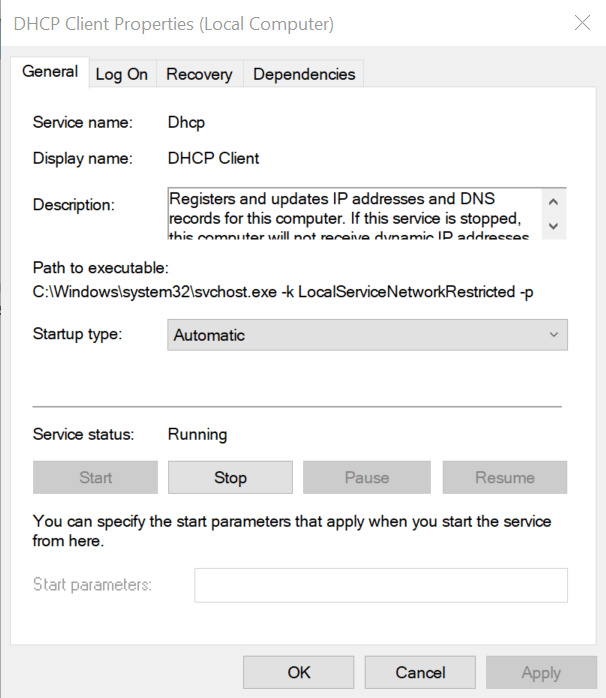
- Cliquez sur Appliquer et d'accord pour enregistrer les modifications.
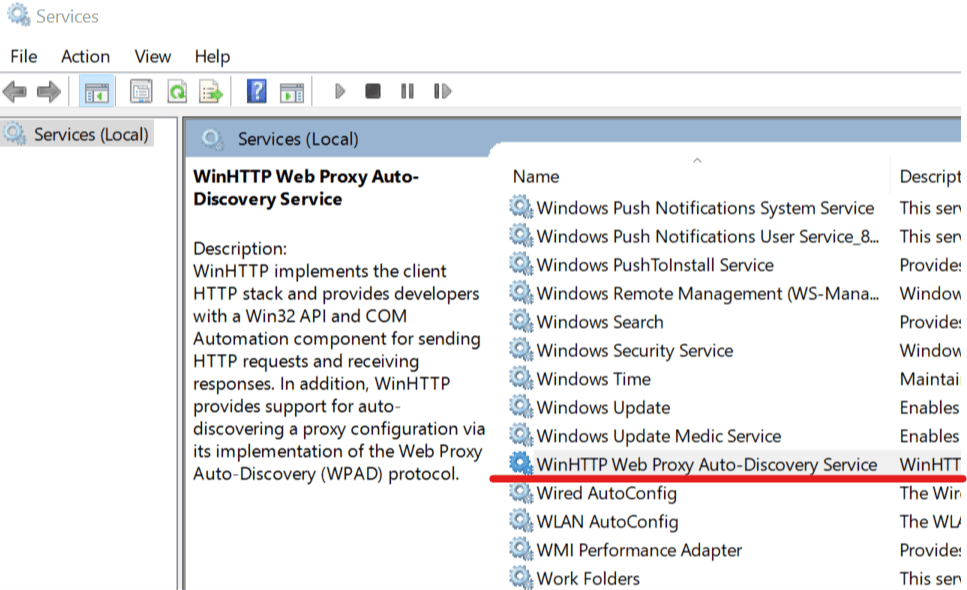
- Ensuite, cherchez Service de découverte automatique du proxy Web WinHTTP. Faites un clic droit dessus et sélectionnez Propriétés.

- Assurez-vous que le Type de démarrage est réglé sur Manuel. Sinon, cliquez sur le menu déroulant et sélectionnez Manuel.
- Cliquer sur Appliquer > OK pour enregistrer les modifications.
- Dans la même fenêtre Services, faites un clic droit sur Assistant IP et sélectionnez Propriétés et vérifiez si vous pouvez le définir sur Automatique.
2. Démarrez en mode sans échec pour le diagnostic
- Cliquer sur Démarrer.
- Maintenant, appuyez et maintenez le Changement touche et cliquez sur Alimentation > Redémarrer.
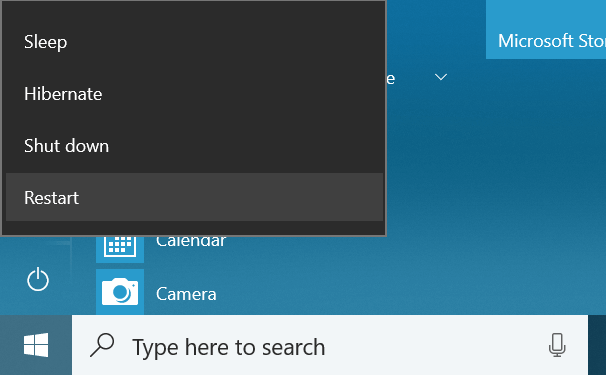
- L'ordinateur redémarrera et affichera le Choisis une option écran.
- Cliquer sur Dépannage puis sélectionnez Options avancées.
- Aller à Paramètres de démarrage et cliquez sur Redémarrer.
- L'ordinateur redémarrera et affichera plusieurs options. presse F4 ou 4 démarrer dans Mode sans échec ou de préférence F5 ou 5 pour démarrer en mode sans échec avec mise en réseau.
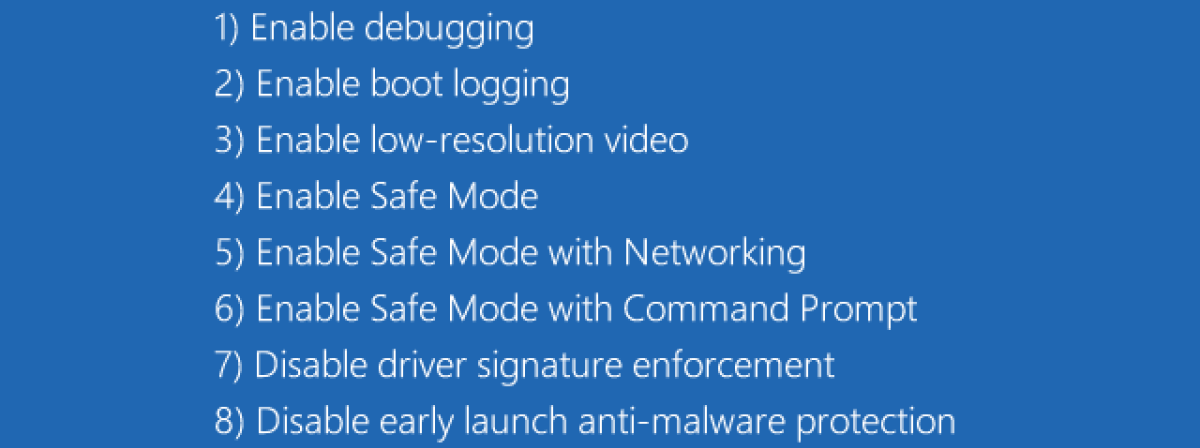
- Après le redémarrage, vérifiez si l'erreur IP Helper apparaît toujours ou si vous pouvez le redémarrer à partir des services.
- Si vous parvenez à le redémarrer avec succès ou si l'erreur n'apparaît pas, il se peut qu'un programme tiers crée un conflit avec le service.
Trouver le programme en conflit
- Trouver des logiciels en conflit peut être une tâche délicate. Votre meilleur pari est de vérifier si vous avez installé un logiciel récemment et d'essayer de le désinstaller. Ou essayez d'effectuer un Restauration du système à l'aide de l'option de point de restauration pour restaurer votre PC à un point antérieur.
- Les programmes connus pour créer des problèmes d'assistance IP sont les logiciels de boost de jeu ou les modes de boost de jeu proposés par le logiciel antivirus comme Bitdefender, etc.
- Donc, si votre antivirus a un profil de jeu ou un mode boost de jeu, désactivez-le. Désinstallez également tout logiciel d'amplification de jeu que vous utilisez peut-être. Il en est de même avec Booster de conduite de IObit etc.
- Si le problème persiste, désactivez temporairement l'antivirus, puis essayez de redémarrer le service IP Helper.
HISTOIRES CONNEXES QUE VOUS POURRIEZ AIMER :
- Correctif: « Échec de la vérification de la sécurité du noyau » dans Windows 10, 8.1
- Mémoire virtuelle Windows 10 trop faible [Réparer]
- Comment supprimer définitivement les bloatwares de Windows 10
 Vous avez toujours des problèmes ?Corrigez-les avec cet outil :
Vous avez toujours des problèmes ?Corrigez-les avec cet outil :
- Téléchargez cet outil de réparation de PC noté Excellent sur TrustPilot.com (le téléchargement commence sur cette page).
- Cliquez sur Lancer l'analyse pour trouver des problèmes Windows qui pourraient causer des problèmes de PC.
- Cliquez sur Tout réparer pour résoudre les problèmes avec les technologies brevetées (Réduction exclusive pour nos lecteurs).
Restoro a été téléchargé par 0 lecteurs ce mois-ci.
![Problèmes de clavier Bluetooth dans Windows 10 [GUIDE COMPLET]](/f/ef06ee844ab902b7171b64b3057d266e.jpg?width=300&height=460)

